Förr eller senare kommer du att stöta på någon som inte vet innebörden av personligt utrymme. När det händer fortsätter de att ringa så mycket att du känner att du inte har så mycket annat val än att blockera dem. Det finns olika sätt att blockera dem. Du kan prova att använda dina integrerade Android-alternativ, eller så kan du använda ESET Mobile Security. Den har ett alternativ där du kan filtrera dina samtal och blockera ett privat nummer med specifika nummer. Det finns också ett alternativ att blockera samtalen från en viss tidsram.
Hur man blockerar samtal på Android med hjälp av inställningar
Om du inte känner för att använda en tredjepartsapp eller inte använder ESET, har din Android-telefon ett integrerat alternativ för dig att blockera okända nummer och alla nummer du lägger till i blockeringslistan. För att börja, öppna telefonappen och tryck på prickarna längst upp. Gå till inställningar och tryck på Blockerade nummer alternativ.
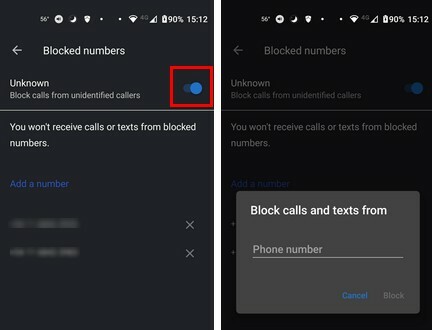
Överst ser du alternativet att växla till alternativet som blockerar okända nummer. Men om du också vill blockera ett känt nummer kan du göra det genom att trycka på alternativet Lägg till ett nummer. Lägg till numret och tryck på alternativet Blockera för att spara dina ändringar. Det här alternativet fungerar utmärkt om du kan komma ihåg numret, men om du inte kan det finns det inte mycket du kan göra.
Du måste gå till listan Senaste samtal om det är ditt fall. Titta igenom listan över samtal, och när du ser samtalet du vill blockera, tryck på det, och du bör se alternativet Blockera. Du kommer att se ett bekräftelsemeddelande som frågar dig om du är säker på att du vill blockera numret. Om du ändrar dig och vill låsa upp personen direkt, tryck på knappen Unblock, det kommer att vara där blockeringsknappen brukade vara.
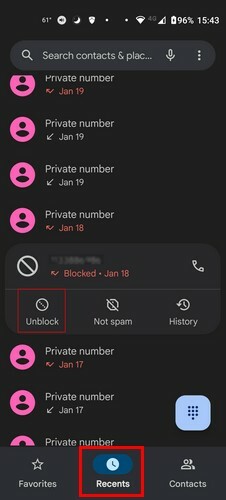
Blockera någon med hjälp av Messages-appen
Om numret du vill blockera nyligen skickade ett meddelande till dig och inte ringde, kan du använda meddelandeappen för att blockera dem. När du har hittat meddelandet i appen, tryck länge på det så att det markeras med en bock. Tryck på prickarna uppe till höger och välj alternativet Blockera. Om du öppnar meddelandet och trycker på prickarna längst upp till höger ser du inte blockeringsalternativet.
Hur man avblockerar någon på Android
Du kanske inte bestämde dig för att avblockera dem direkt, men nästa dag. För att ta bort ett nummer från blockeringslistan. Du måste öppna telefonappen, trycka på prickarna uppe till höger och gå till inställningar. Knacka på Blockerade nummer; nedan ser du listan över de nummer du blockerade. Du kommer också att se ett X. Tryck på X och du kommer att se ett bekräftelsemeddelande. När du har bekräftat kommer numret att tas bort från listan.
Så här blockerar du samtal på Android med ESET Mobile Security
När du har öppnat appen sveper du ner till alternativet Samtalsfilter. Tryck på plusknappen i avsnittet Regler. När du väl är i New Rule måste du göra några val. Till exempel måste du berätta för appen vad den ska göra med rullgardinsmenyn Vad. Se till att välja alternativet Blockera. Under alternativet Vem ser du olika alternativ för vem du kan blockera. Välj vem du vill blockera om det är en grupp, men om det är ett specifikt nummer finns det ett särskilt fält nedan.
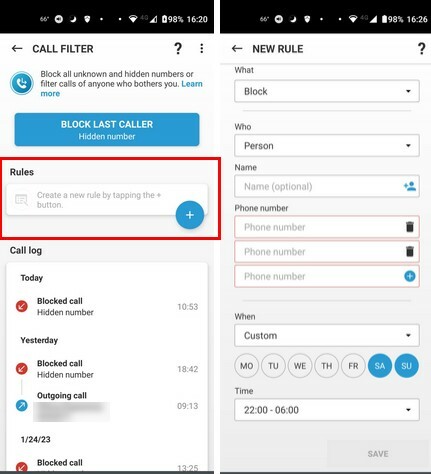
Om du har mer än ett nummer att blockera, tryck på plustecknet för att lägga till fler nummerfält eller papperskorgen för att radera något. Det sista alternativet du behöver justera är alternativet När. Du kan välja mellan Alltid och Anpassad. I alternativet Anpassat kan du välja en specifik dag och tid. Glöm inte att spara dina alternativ när du är klar. Låt oss säga att du bestämde dig för att blockera alla okända nummer. Du kan återvända när som helst och radera ett specifikt nummer genom att följa samma steg.
Du kan se hur väl appen blockerar dina samtal genom att titta på samtalsloggen längst ned i alternativet Samtalsfilter.
Slutsats
Du försöker alltid svara på dina samtal eftersom du aldrig vet när det kan vara en nödsituation. Men vissa nummer stör dig bara, och då har du inget annat val än att blockera dem för att få lite vila. Om du inte känner för att installera en tredjepartsapp har du alternativet för samtalsblockering i dina Android-inställningar. Om du redan använder ESET Mobile Security eller du tänkte köpa det, har det ett mycket användbart samtalsfilter. Du kan välja om du vill blockera alla nummer, okända nummer eller ett specifikt nummer. Hur många nummer kommer du att blockera? Låt mig veta i kommentarerna nedan, och glöm inte att dela artikeln med andra på sociala medier.